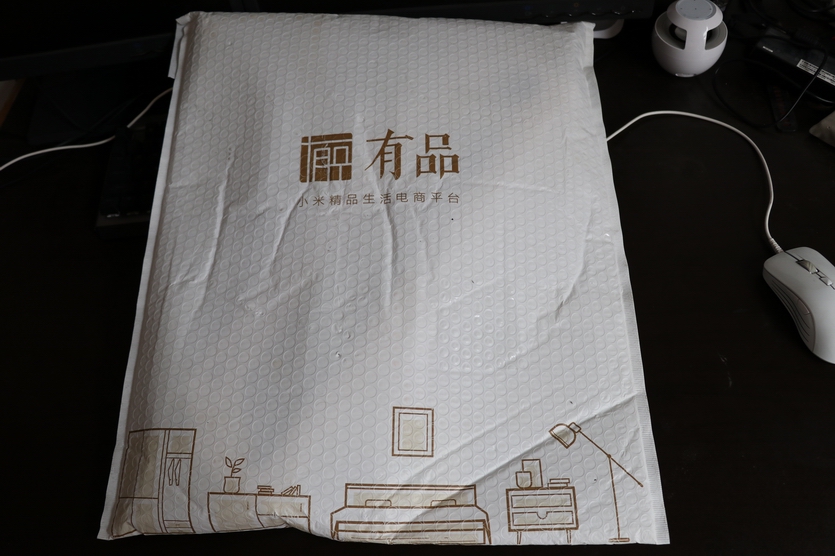 ▼BUT,这次快递把产品包装盒给压坏了,还好没有伤及鼠标键盘。破损的包装伤害了开箱的好心情。
▼BUT,这次快递把产品包装盒给压坏了,还好没有伤及鼠标键盘。破损的包装伤害了开箱的好心情。
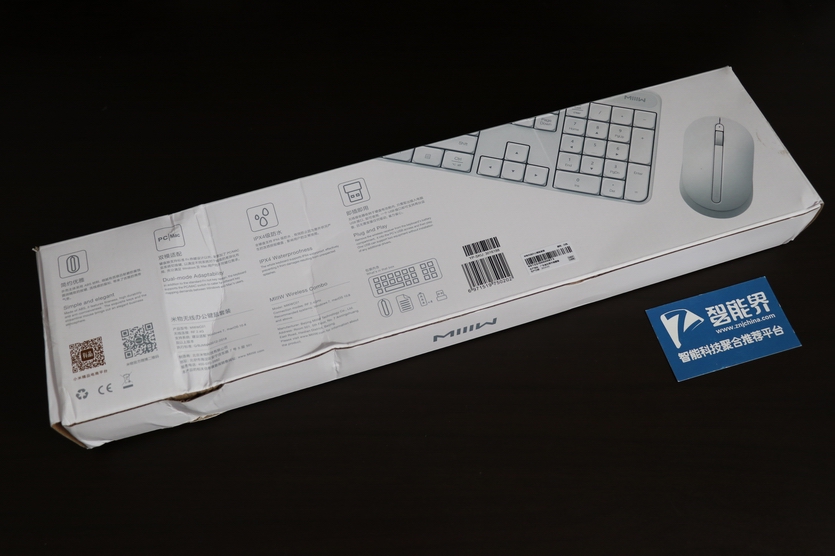 ▼电池藏在独立的格子里,不要找不到,甚至马大哈地和包装一起丢掉。
▼电池藏在独立的格子里,不要找不到,甚至马大哈地和包装一起丢掉。

二、设计▼这款米物无线办公键鼠,设计非常简约,尤其是键盘窄窄的边框有种“全面屏”的感觉。这款产品有黑色和白色两种颜色,个人感觉白色的更优雅更讨人喜,当然黑色的会更耐脏。
 ▼由于米物这款键盘采用了标准的键位布局(就多一个PC/Mac模式切换键),所以尺寸上并没有比传统键盘小多少,而标准的键位是获得良好输入体验的基本保障。
▼由于米物这款键盘采用了标准的键位布局(就多一个PC/Mac模式切换键),所以尺寸上并没有比传统键盘小多少,而标准的键位是获得良好输入体验的基本保障。 ▼这款米物键盘的厚度方面则也是兼顾了输入的舒适度,并没有做的很薄。
▼这款米物键盘的厚度方面则也是兼顾了输入的舒适度,并没有做的很薄。 ▼配合可折叠的脚撑,可进一步提升输入时的舒适度。
▼配合可折叠的脚撑,可进一步提升输入时的舒适度。 ▼米物键盘的右上角MIIW的logo很有趣,倒过来看也是MIIW。Logo左侧的四颗led指示灯和常规键盘的不同:因为是无线键盘多了一块电源指示灯(最右侧那颗);因为PC/Mac双模适配,多了双模指示灯(右数第二个);第三个是NumLock,第四个是CapsLock。少了什么?少了我们不常用的ScrollLock指示灯,话说好多同学都不知道这个ScrollLock啥用吧?
▼米物键盘的右上角MIIW的logo很有趣,倒过来看也是MIIW。Logo左侧的四颗led指示灯和常规键盘的不同:因为是无线键盘多了一块电源指示灯(最右侧那颗);因为PC/Mac双模适配,多了双模指示灯(右数第二个);第三个是NumLock,第四个是CapsLock。少了什么?少了我们不常用的ScrollLock指示灯,话说好多同学都不知道这个ScrollLock啥用吧? ▼米物键盘与标准键盘键位上的唯一区别就是多了PC/Mac模式转换键,就是下面这个非常醒目的大色块标示的按键,关于这个键的设置,有一些思考,会在下面的使用环节提到。
▼米物键盘与标准键盘键位上的唯一区别就是多了PC/Mac模式转换键,就是下面这个非常醒目的大色块标示的按键,关于这个键的设置,有一些思考,会在下面的使用环节提到。 ▼用拇指顺着MIIW的logo一摸就是键盘的开关,红绿的标识很清晰。其实感觉键盘的PC/Mac模式切换键也该放到这个侧面的,而不应该放到键位里去,因为模式切换键是极不常用的键。
▼用拇指顺着MIIW的logo一摸就是键盘的开关,红绿的标识很清晰。其实感觉键盘的PC/Mac模式切换键也该放到这个侧面的,而不应该放到键位里去,因为模式切换键是极不常用的键。 ▼米物键盘的背部呢,则稍显凌乱,布满了圆形螺丝孔和长条形排水孔,当然密集的排水孔是这款键盘IPX4级防水的保障。
▼米物键盘的背部呢,则稍显凌乱,布满了圆形螺丝孔和长条形排水孔,当然密集的排水孔是这款键盘IPX4级防水的保障。 ▼电池仓位于键盘背部的正中央,2.4G发射器也可收纳于此。
▼电池仓位于键盘背部的正中央,2.4G发射器也可收纳于此。 ▼下面说鼠标。同样为了握持的舒适度,这款米物鼠标的尺寸也可以说是很标准,和我日常使用的几个鼠标比,身材上没什么差别。对称的设计,也可以满足你偶尔活动活动左手的需求,话说有时候右手食指累了的时候真的得换左手。
▼下面说鼠标。同样为了握持的舒适度,这款米物鼠标的尺寸也可以说是很标准,和我日常使用的几个鼠标比,身材上没什么差别。对称的设计,也可以满足你偶尔活动活动左手的需求,话说有时候右手食指累了的时候真的得换左手。 ▼这几款鼠标里,就数那款最薄的手感最差。胖是鼠标好用的第一要素,米物这款鼠标就够胖的。
▼这几款鼠标里,就数那款最薄的手感最差。胖是鼠标好用的第一要素,米物这款鼠标就够胖的。 ▼鼠标的侧面进行了防滑设计,不过这些密集的小凹坑那真的是容易积灰。
▼鼠标的侧面进行了防滑设计,不过这些密集的小凹坑那真的是容易积灰。 ▼鼠标的滚轮没有采用硅胶的材质,这点非常好,不容易脏,时间长了也不会粘手。
▼鼠标的滚轮没有采用硅胶的材质,这点非常好,不容易脏,时间长了也不会粘手。 ▼鼠标背面的开关,状态显示很明晰。电池仓里也可以收纳2.4G发射器,这点很重要,因为相比于键盘,鼠标的移动使用场景会更多。
▼鼠标背面的开关,状态显示很明晰。电池仓里也可以收纳2.4G发射器,这点很重要,因为相比于键盘,鼠标的移动使用场景会更多。

 三、使用由于这款米物无线办公键鼠套装的定义就是办公,以及考虑其99元的定价,所以不能用它跟机械键盘和游戏鼠标的手感作比较。它要替换的就是随品牌机配套而来的有线键盘鼠标,它的重点在于无线,让用户摆脱连接线的舒服,给用户清爽的桌面。
三、使用由于这款米物无线办公键鼠套装的定义就是办公,以及考虑其99元的定价,所以不能用它跟机械键盘和游戏鼠标的手感作比较。它要替换的就是随品牌机配套而来的有线键盘鼠标,它的重点在于无线,让用户摆脱连接线的舒服,给用户清爽的桌面。▼不论你是用来搭配台式机还是笔记本,无线就是爽。
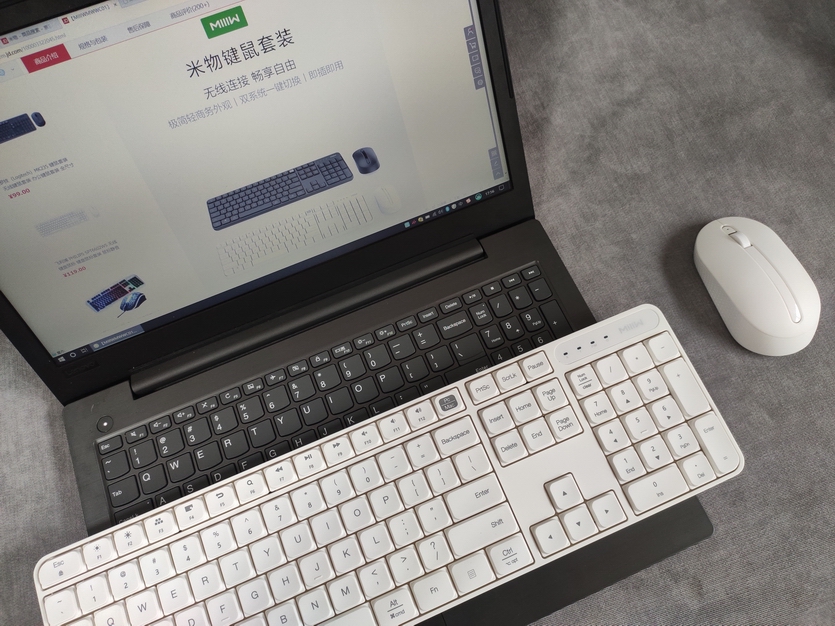
 ▼手感方面,键盘的行程较传统键盘的行程有点短,由于是新键盘的缘故,回弹力度有点大,好处是一点也不松垮。
▼手感方面,键盘的行程较传统键盘的行程有点短,由于是新键盘的缘故,回弹力度有点大,好处是一点也不松垮。
 ▼鼠标微动来自凯华,也算是大厂产品。对于会换微动的朋友,一个鼠标真的是能用好长时间。
▼鼠标微动来自凯华,也算是大厂产品。对于会换微动的朋友,一个鼠标真的是能用好长时间。 ▼键盘、鼠标的开机都有明显的led灯指示,而最难得的是这些灯在配对完成后会熄灭,并不会形成噪光。
▼键盘、鼠标的开机都有明显的led灯指示,而最难得的是这些灯在配对完成后会熄灭,并不会形成噪光。
 支持PC/Mac双模是这款米物无线办公键鼠套装的一大特点,但是仅有2.4G这一无线传输模式实则是让这一模式的实用性大打折扣,因为你要切换系统就得拔插发射器,所以上面我提到PC/Mac模式切换键应该放到键盘侧面,没必要占一个键位。而如果是支持2.4G、蓝牙双无线传输模式,那么PC/Mac双模的实用性会充分发挥出来:桌面上PC、Mac完全可以用一套键盘鼠标控制了。▼而双模的指示灯在说明书里好像是标反了,经实测绿色是Windows。
支持PC/Mac双模是这款米物无线办公键鼠套装的一大特点,但是仅有2.4G这一无线传输模式实则是让这一模式的实用性大打折扣,因为你要切换系统就得拔插发射器,所以上面我提到PC/Mac模式切换键应该放到键盘侧面,没必要占一个键位。而如果是支持2.4G、蓝牙双无线传输模式,那么PC/Mac双模的实用性会充分发挥出来:桌面上PC、Mac完全可以用一套键盘鼠标控制了。▼而双模的指示灯在说明书里好像是标反了,经实测绿色是Windows。

 ▼顺便再扣说明书编辑个鸡腿,鼠标电量提示的文字你拷贝之后忘了修改了,呵呵。
▼顺便再扣说明书编辑个鸡腿,鼠标电量提示的文字你拷贝之后忘了修改了,呵呵。
 ▼其实不只是PC/Mac双模,安卓适配的也很好,即插即用,不过还是因为没有蓝牙实用性大打折扣。
▼其实不只是PC/Mac双模,安卓适配的也很好,即插即用,不过还是因为没有蓝牙实用性大打折扣。 总结:米物无线办公键鼠套装,设计简约,手感不错,是办公用户摆脱键盘鼠标连接线束缚的好选择。提点建议的话,就是希望加上蓝牙的支持。
总结:米物无线办公键鼠套装,设计简约,手感不错,是办公用户摆脱键盘鼠标连接线束缚的好选择。提点建议的话,就是希望加上蓝牙的支持。


